Как да конфигурирате рутера asus wl 520gc
Asus се стреми да създава продукти с най-удобния за потребителя интерфейс. Независимо от това, настройката на рутера asus wl 520gc ще бъде по-лесна с помощта на инструкциите, написани по-долу.

Работната зона на рутера Asus WL-520GC е 850 метра, без да се вземат предвид възможните препятствия и препятствия.
Струва си да спрете на кратък преглед на самия модел. Този рутер е добро бюджетно решение от начално ниво с просто и интуитивно управление.Това означава, че рутерът asus wl 520gc е отлично решение за дом или селска къща. Устройството е своеобразен римейк на оригиналния WL-520G.
Работната зона на рутера е около 850 метра, без да се вземат предвид възможните препятствия и препятствия.
В същото време се поддържа интересната технология WDS - Wireless Distribution System, благодарение на която при наличие на система от такива устройства зоната на покритие може да се разтегне до километър! Единственото нещо, което може да развали удоволствието от покупката, е липсата на официална документация на руски език за настройка на устройството. Необходимостта от инсталиране на неофициален софтуер, за да се разкрие напълно потенциалът на притурката, не добавя предимства. Но като цяло предимствата са повече от недостатъците.
Настройки за интернет връзка
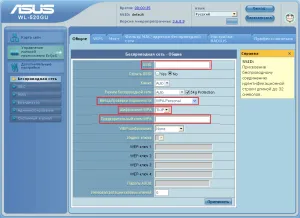
Интернет настройки на рутер Asus WL-520GC.
Преди директна настройка на интернет връзката е необходимо да отворите основния уеб интерфейс на рутера. Процедурата е доста стандартна за повечето рутери и подобно обединяване играе само в ръцете на потребителите. Необходимо е да въведете следния адрес (1) в реда на браузъра, който обикновено използвате, и да отидете на него. Преди да влезете, ще бъдете подканени да попълните полетата "Потребителско име" и "Парола". По подразбиране те са еднакви - думата "admin". Разбира се, за целисигурност, ще е необходимо тези данни да се променят в бъдеще, което ще бъде обсъдено по-късно. Кликнете върху бутона "Приемам".
В менюто отидете на следния път: "IP Configuration" - WAN & LAN.
След като изберете опцията "Настройки за PPPoE връзка", трябва да конфигурирате параметрите съгласно следната схема. Поставете отметки в квадратчетата „Получаване на WAN IP адрес автоматично“ и „Автоматично свързване с DNS сървър“. В колоната "Потребителско име" и "Парола" трябва да въведете подобни данни от договора с вашия интернет доставчик. Ако възникнат определени трудности с тази точка, по-добре е незабавно да се обадите на техническата поддръжка на съответната компания. MTU е 1472. Запазете настройките, като щракнете върху бутона Приложи.
В същото време, за опцията с автоматична настройка на IP стойността (DCHP), достатъчно е да изберете метода на свързване със същото име, а фърмуерът на рутера ще направи останалото сам.
Ако изобщо не искате да се ровите в електрониката на устройството, можете да изтеглите ASUS EZSetup - програма за автоматична настройка на връзката. Предлага се на включения CD.
Задаване и промяна на паролата
Запазване/възстановяване на настройките на рутера Asus WL-520GC.
Въпреки факта, че WL-520GC е оборудван с цял набор от защитни мерки - междумрежов екран и многостепенно филтриране, не трябва да забравяте простата защита срещу достъп през конкретен потребителски компютър.
Как да конфигурирате рутера не само по отношение на безжичната комуникация, но и за защита на предаваните данни, е важен въпрос, на който можете да отговорите, като научите как да конфигурирате парола.
За целта е необходимо следното:
Създаване на работеща Wi-Fi мрежа
Основната функционалност на съвременните рутери е бърз, стабилен и високоскоростен Wi-Fi, достъпът до който ще бъде осигурен в цялата зона на разпространение на сигнала. Между другото, тази притурка не поддържа наскоро въведения 3G мобилен интернет формат.
Можете да разберете как да конфигурирате рутера asus wl 520gc за разпространение на безжична връзка, като използвате следния алгоритъм.
Настройка на Wi-Fi рутер Asus WL-520GC.
След като повторите точка 1 от операцията за настройка на интернет връзката, от менюто вляво изберете „Безжична връзка“ и от падащия списък „Интерфейс“.
Задайте следните стойности на параметрите, които се показват:
„WPA ключът“ ще трябва да бъде посочен от всеки, който иска да се присъедини към вашата мрежа.
Запазете настройките
За да не се превърне конфигурацията на рутера wl 520gc в ежемесечен ритуал, няма да е необходимо да създавате отделен файл с всички въведени параметри, за да имате достъп до тях в случай на повреда на рутера или неизправност на компютъра .
За целта е необходимо следното. В главното меню намерете раздела „Системни настройки“, ав него - "Мениджър на настройките". За да запазите текущите настройки, е необходимо първо да преместите курсора до показалеца "Тук", след което след натискане на десния бутон на мишката изберете елемента "Запиши като...". Полученият файл ще съдържа всичко необходимо. Бутонът "Изтегляне на файл" се използва за изтегляне на настройките от съответния файл. В същото време, след потвърждаване на изтеглянето, рутерът ще се рестартира и ще работи "наново".
Ако сте изключително объркани с необходимите параметри, тогава можете просто да възстановите състоянието по подразбиране на рутера. Бутонът за нулиране се намира в раздела "Системни настройки", възстановяването става чрез натискане на бутона "Настройки по подразбиране".
Сега знаете как да конфигурирате рутера за вашите цели и да използвате пълния му потенциал. Приятно сърфиране в Интернет!
